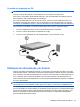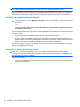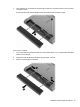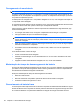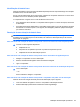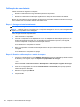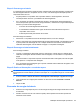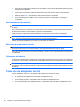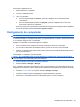Notebook User Guide - Windows XP
Table Of Contents
- Recursos
- Identificação do hardware
- Identificação das etiquetas
- Conexão em rede
- Utilização de dispositivos sem fio (somente em determinados modelos)
- Utilização de uma WLAN
- Utilização de dispositivos sem fio Bluetooth (somente em determinados modelos)
- Solução de problemas com conexão sem fio
- Utilização do modem (somente em determinados modelos)
- Conexão a uma rede local (LAN)
- Dispositivos apontadores e teclado
- Utilização de dispositivos apontadores
- Utilização do teclado
- Utilização de teclas de acesso rápido
- Exibição de informações do sistema
- Abertura da janela Ajuda e suporte
- Redução do brilho da tela
- Aumento do brilho da tela
- Alternância da imagem da tela
- Início do modo de espera (fn+f5)
- Inicialização do QuickLock (fn+f6) (somente em determinados modelos)
- Inicialização do navegador da Web (fn+f7) (somente em determinados modelos)
- Inicialização da impressora (fn+f8) (somente em determinados modelos)
- Silenciamento do som do alto-falante (fn+f7) (somente em determinados modelos)
- Redução do som do alto-falante (fn+f8) (somente em determinados modelos)
- Aumento do som do alto-falante (fn+f9) (somente em determinados modelos)
- Reprodução da trilha ou seção anterior de um CD de áudio ou DVD (fn+f10) (somente em determinados mo ...
- Reprodução, pausa ou retomada de um CD de áudio ou DVD (fn+f11) (somente em determinados modelos)
- Reprodução da próxima trilha ou seção de um CD de áudio ou DVD (fn+f12) (somente em determinados mod ...
- Utilização de teclas de acesso rápido
- Utilização do teclado numérico incorporado
- Utilização de um teclado numérico externo opcional
- Multimídia
- Recursos multimídia
- Software multimídia
- Áudio
- Vídeo
- Unidade óptica (somente em determinados modelos)
- Identificação da unidade óptica instalada
- Utilização de discos ópticos (CDs, DVDs e BDs)
- Seleção do disco correto (CDs, DVDs e BDs)
- Reprodução de um CD, DVD ou BD
- Configuração da Execução Automática
- Alteração das configurações regionais para DVD
- Observação do aviso de copyright
- Cópia de um CD ou DVD
- Criação (gravação) de um CD ou DVD
- Remoção de um disco óptico (CD, DVD ou BD)
- Resolução de problemas
- A bandeja de mídia óptica não se abre para a remoção de um CD, DVD ou DVD
- O computador não detecta a unidade óptica
- Evitando interrupções de reprodução
- O disco não é reproduzido
- Um disco não é reproduzido automaticamente
- A reprodução de um filme para, salta ou é feita de forma aleatória
- Um filme não é visualizado em um monitor externo
- O processo de gravação de um disco não é iniciado ou é interrompido antes de sua conclusão
- Um driver de dispositivo deve ser reinstalado
- Webcam
- Gerenciamento de energia
- Configuração de opções de energia
- Utilização de fonte de alimentação de CA externa
- Utilização de alimentação por bateria
- Exibição da carga restante da bateria
- Inserção ou remoção de uma bateria
- Carregamento de uma bateria
- Maximização do tempo de descarregamento da bateria
- Gerenciamento de bateria fraca
- Identificação de bateria fraca
- Resolução de uma situação de bateria fraca
- Para solucionar uma condição de bateria fraca quando houver fonte externa de alimentação disponível
- Para solucionar uma condição de bateria fraca quando houver uma bateria carregada disponível
- Para solucionar uma condição de bateria fraca quando não houver uma fonte de alimentação disponível
- Para solucionar uma condição de bateria fraca quando o computador não puder sair da hibernação
- Calibração de uma bateria
- Economia de energia da bateria
- Armazenamento da bateria
- Descarte de uma bateria usada
- Colocação da bateria
- Teste de um adaptador de CA
- Desligamento do computador
- Unidades
- Dispositivos externos
- Cartões de mídia externos
- Módulos de memória
- Segurança
- Proteção do computador
- Uso de senhas
- Utilização dos recursos de segurança do utilitário de configuração do computador
- Utilização de software antivírus
- Utilização de software de firewall
- Instalação de atualizações críticas
- Utilização do ProtectTools Security Manager (somente em determinados modelos)
- Instalação de um cabo de segurança
- Atualizações de software
- Backup e recuperação
- Utilitário de configuração do computador
- MultiBoot
- Gerenciamento e impressão
- Diretrizes de limpeza
- Índice
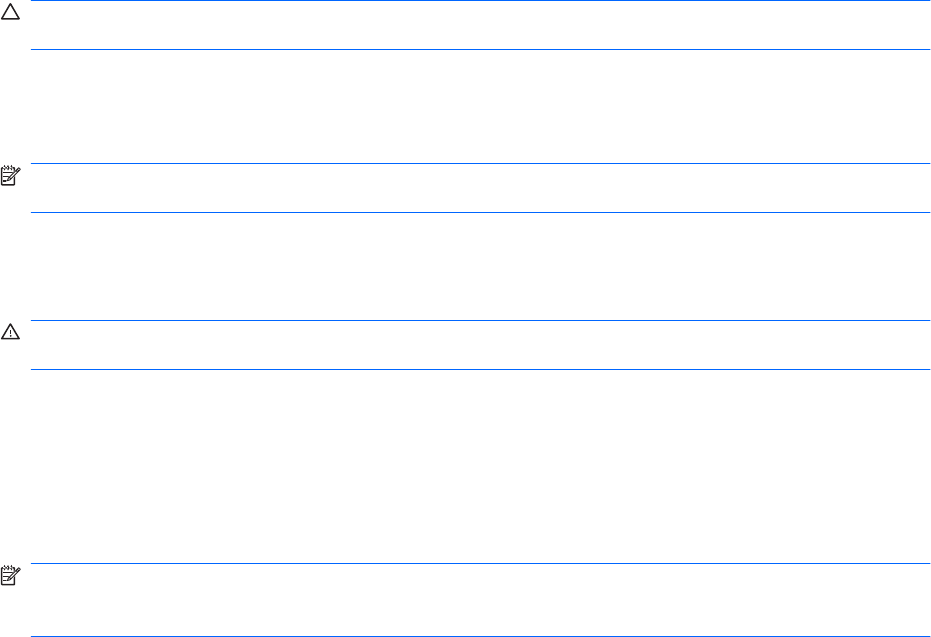
●
Desconecte os dispositivos externos não conectados a uma fonte de alimentação externa que não
estejam sendo utilizados.
●
Pare ou remova qualquer cartão de mídia externo opcional que não estiver sendo utilizado.
●
Utilize as teclas f2 e f3 para ajustar o brilho da tela conforme necessário.
●
Se for interromper seu trabalho, inicie o modo de espera ou a hibernação, ou desligue o
computador.
Armazenamento da bateria
CUIDADO: Para evitar danos à bateria, não a exponha a altas temperaturas durante longos períodos
de tempo.
Se o computador não for utilizado ou for permanecer desconectado da alimentação externa durante
mais de duas semanas, retire a bateria e guarde-a separadamente.
Para prolongar a carga de uma bateria guardada, coloque-a em um local seco e refrigerado.
NOTA: Baterias guardadas devem ser verificadas a cada 6 meses. Se a capacidade for menor que
50%, recarregue a bateria antes de devolvê-la ao local de armazenamento.
Calibre as baterias guardadas por um mês ou mais antes de utilizá-las.
Descarte de uma bateria usada
AVISO! Para reduzir o risco de incêndio ou queimaduras, não desmonte, amasse ou perfure; não
provoque curto-circuito nos contatos externos; não descarte a bateria em fogo ou água.
Para obter informações sobre o descarte de baterias, consulte
Avisos regulamentares, de segurança,
e ambientais
.
Colocação da bateria
A vida de uma bateria varia e depende da configuração do gerenciamento de energia, dos programas
executando no computador, do brilho da tela, dos dispositivos externos conectados e de outros fatores.
NOTA: Para garantir que você sempre tenha energia da bateria quando precisar, a HP recomenda a
aquisição de uma nova bateria quando o indicador de capacidade de armazenamento passar de verde
a amarelo.
Teste de um adaptador de CA
Teste o adaptador de CA se o computador exibir alguns dos sintomas a seguir:
●
O computador não liga quando conectado ao adaptador de CA.
●
A tela não liga quando o computador está conectado ao adaptador de CA.
●
A luz de alimentação fica apagada quando o computador está conectado ao adaptador de CA.
66 Capítulo 5 Gerenciamento de energia